Если вы являетесь владельцем Kindle, у вас есть возможность адаптировать практически каждый аспект дисплея вашего устройства в соответствии с вашими личными вкусами и предпочтениями. Шрифты являются одним из наиболее важных аспектов отображения, и Amazon предлагает достойный выбор готовых шрифтов, установленных на вашем Kindle.
Однако установка шрифтов на Kindle также возможна, если вы хотите большего разнообразия. Вот как это сделать.
Какие предустановленные шрифты предлагает ваш Kindle?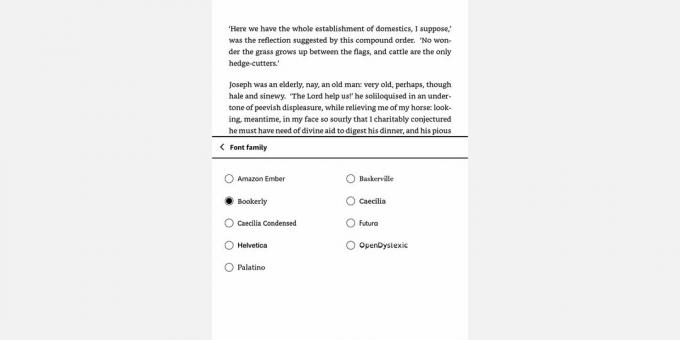
Независимо от того, владеете ли вы Kindle Paperwhite, Kindle Oasis или базовый Kindle, ваше устройство уже загружено предустановленными шрифтами. Это:
- Амазон Эмбер
- Баскервиль
- Букерли
- Цецилия
- Цецилия Конденсированная
- Футура
- Гельветика
- OpenDyslexic
- Палатино
С тех пор, как Kindle выпустила прошивку 5.9.6 в 2018 году, владельцы электронных книг Kindle могут добавлять собственные шрифты в свои Kindle. Если у вас есть Kindle Paperwhite 2 или более поздняя версия, вы сможете получить доступ к пользовательским шрифтам Kindle. Сначала убедитесь, что прошивка вашего Kindle обновлена, перейдя на
Все настройки > Параметры устройства > Информация об устройстве.Проверьте прошивку по информации, доступной на веб-сайт Амазонки, и обновить при необходимости.
Где можно найти шрифты для установки на Kindle
Если вы хотите установить другой шрифт, вам нужно будет найти и загрузить его в другом месте. Вы можете выбрать шрифт, уже установленный на вашем компьютере, или загрузить его со стороннего веб-сайта. Существует множество платформ, на которых вы можете получить бесплатные шрифты, в том числе:
- Гугл шрифты,
- Дафонт,
- Шрифт Белка.
Это лишь некоторые из них, но их больше отличные веб-сайты шрифтов для загрузки бесплатных шрифтов онлайн вы можете выбрать из. И если ваш шрифт платный, попробуйте поиск альтернативных бесплатных шрифтов, похожих на платные шрифты.
Убедитесь, что выбранный вами шрифт — OpenType (OTF) или TrueType (TTF), так как это единственные типы шрифтов, поддерживаемые Kindle.
Как установить шрифты на свой Kindle
Добавление шрифтов в Kindle — простой процесс. Как только вы найдете шрифт, который хотите использовать, загрузите его на свой компьютер и убедитесь, что вы разархивировали файл.
Подключите Kindle к компьютеру через USB-кабель. Затем откройте File Explorer или Finder, и ваш Kindle будет выглядеть как любой внешний диск.
Найди Папка шрифтов на Kindle и перетащите или скопируйте и вставьте файлы шрифтов. Просто скопируйте файл шрифта и любые варианты, такие как курсив или полужирный. Вам не нужны никакие дополнительные файлы, которые вы можете найти в папке, например лицензионное соглашение.
Когда вы закончите вставку всех нужных шрифтов, вы можете безопасно отключить Kindle от компьютера.
Как выбрать собственный шрифт на Kindle
Чтобы выбрать выбранный пользовательский шрифт, откройте книгу и коснитесь верхней части экрана. В появившемся меню нажмите Аа чтобы получить доступ к Настройки отображения.
Нажать на Шрифт > Семейство шрифтов, и ваш пользовательский шрифт должен отображаться как вариант, который вы можете выбрать. Вы также увидите параметры для изменения жирности и размера для дальнейшей настройки.
После того, как вы сделали свой выбор, нажмите в любом месте верхней половины экрана, чтобы выйти из меню и проверить новый шрифт. Теперь ваш пользовательский шрифт будет использоваться на дисплее вашей книги всякий раз, когда вы его выберете, за исключением случаев, когда конкретный выбор шрифта был установлен издателем по умолчанию или «жестко запрограммирован» в файле электронной книги.
Наслаждайтесь книгой с помощью пользовательских шрифтов Kindle
Теперь у вас есть свобода настройки шрифта вашей книги, чтобы получить максимальную отдачу от сеансов чтения. Имея под рукой веб-сайты со шрифтами, вы сможете менять шрифты, когда захотите, но есть и другие приложения и веб-сайты для книжных червей, которые вам также могут понравиться.


